Решаване на проблеми с пускането на Need For Speed: Carbon в Windows 7
Сега много активни компютърни потребители периодично или редовно стартират различни игри, прекарвайки определено време зад тях. Сред огромния списък с вече пуснати приложения има и Need For Speed: Carbon. Тази част от известната серия от състезателни аркади все още е една от най-популярните, защото много потребители искат да я пуснат отново или просто да я оценят. При инсталиране на Windows 7 обаче могат да възникнат определени проблеми, които най-често са свързани със старта на NFS. Като част от днешния материал искаме да демонстрираме достъпни методи за решаване на този проблем.
Решаване на проблеми с пускането на Need For Speed: Carbon в Windows 7
Въпросната игра влезе в масови продажби през 2007 г. и както знаете, операционната система Windows 7 се появи едва през 2009 г. Съответно, разработчиците не очакваха пълна съвместимост с тази ОС. Само поради това има някои проблеми, които водят до факта, че играта просто отказва да започне. Предлагаме ви да се запознаете алтернативно с най-популярните опции за отстраняване на този проблем, така че чрез избора си да изберете този, подходящ за вас. Започваме с най-лесния и ефективен начин.
Метод 1: Задайте настройки за съвместимост
За стартиране на стари програми и приложения в Windows са предоставени специални параметри за съвместимост. Те трябва да се използват преди всичко, за да се реши възникналата трудност. NFS Carbon е проектиран да работи на Windows XP, така че ви съветваме да поставите съвместимост с тази версия, която се прави по следния начин:
- Отидете в папката с инсталираната игра и щракнете върху PCM EXE файла там. Можете да направите същото с иконата, добавена след инсталиране на NFS на работния плот.
- В контекстното меню, което се показва, отидете на секцията "Свойства" .
- Щракнете върху раздела Съвместимост .
- Маркирайте с маркера „Стартирайте програмата в режим на съвместимост с:“ .
- Остава само да разширите списъка, за да видите всички налични ранни версии на ОС. Препоръчваме ви да използвате Windows XP Service Pack 2 или 3.
- Можете да отбележите другите параметри, но е по-добре да направите това в случаите, когато стандартните настройки не доведоха до резултат. След като направите промените, не забравяйте да кликнете върху „Приложи“ и едва след това затворете прозореца за конфигурация.

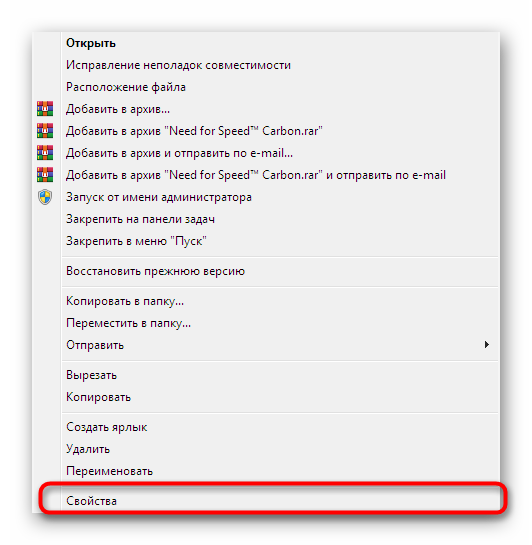
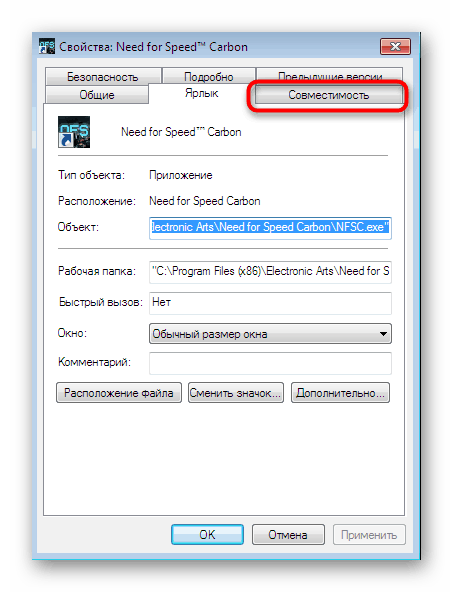
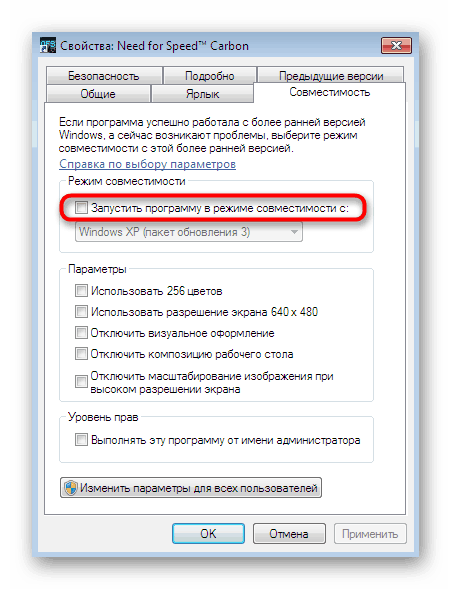
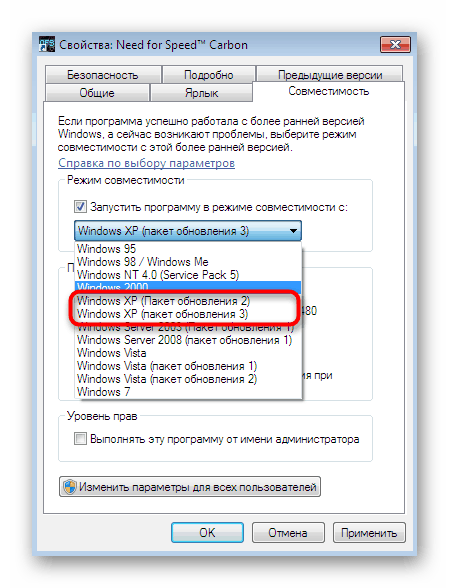
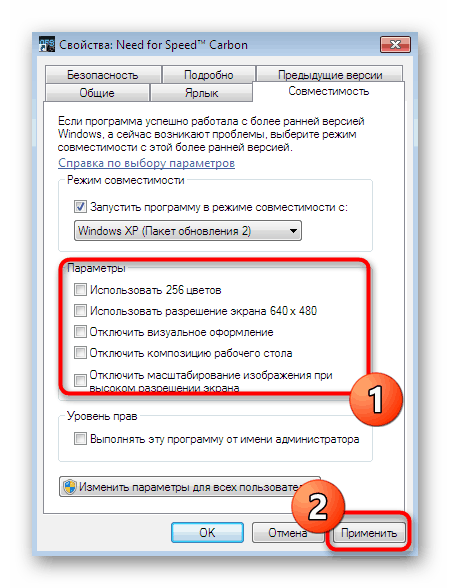
След като приложите всички промени, щракнете двукратно върху левия бутон на мишката върху изпълнимия файл, за да го стартирате. Ако след известно време играта започне, това означава, че проблемът е успешно отстранен и в бъдеще настройките за съвместимост трябва да бъдат запазени. Ако тези стъпки не помогнат, опитайте да поправите грешките за съвместимост като тази:
- Щракнете с десния бутон отново върху иконата на играта и изберете „Съвместимост с отстраняване на проблеми“ в контекстното меню.
- Изчакайте диагнозата да приключи.
- Появява се известие, че можете да изберете препоръчаната конфигурация или да стартирате анализ въз основа на забелязаните проблеми. Изберете опцията по ваш избор. Във всеки случай ще трябва да изпробвате две от тях, ако едната не доведе до ефект.
- След като направите промените програмно, ще бъдете подканени да стартирате програмата, за да проверите дали корекциите са ефективни.
- Освен това остава само да следвате инструкциите в прозореца, за да завършите операцията по конфигуриране.
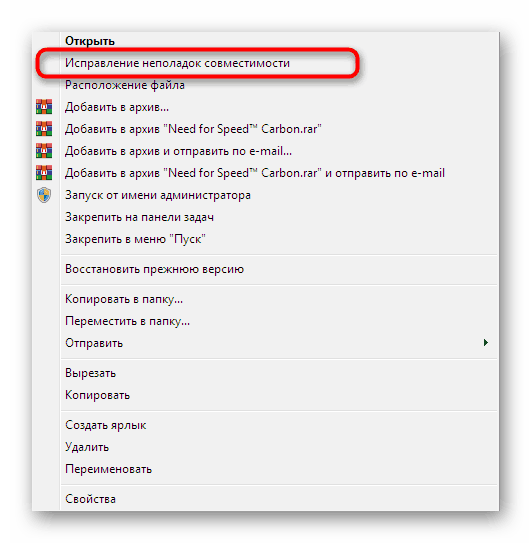
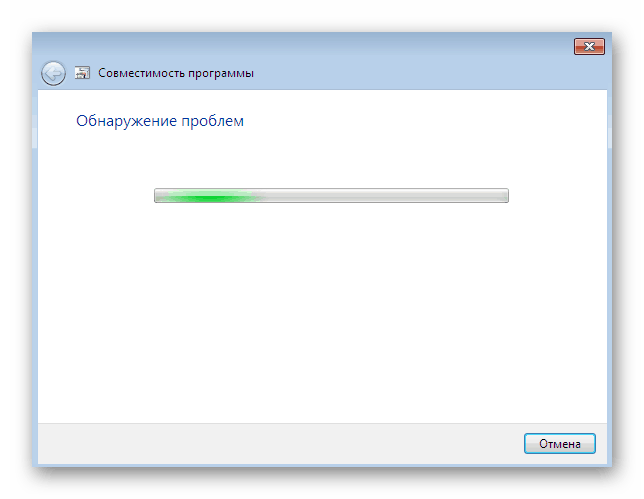
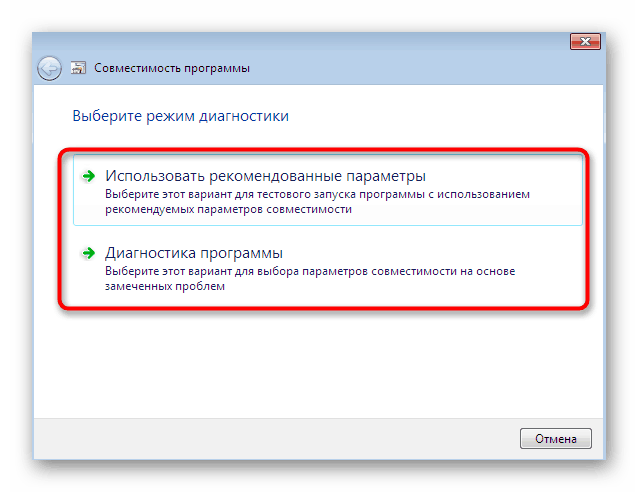
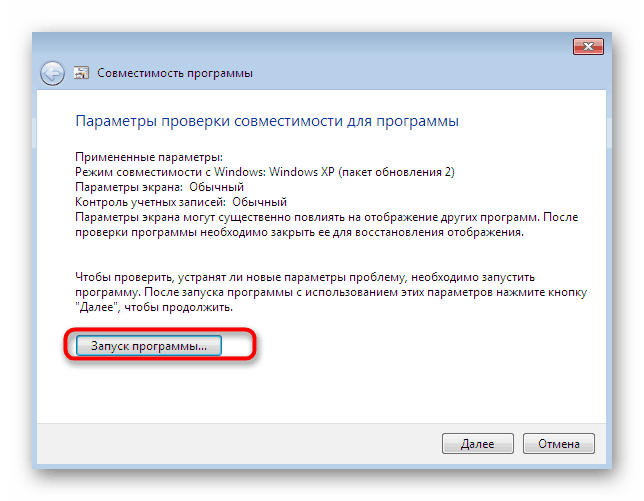
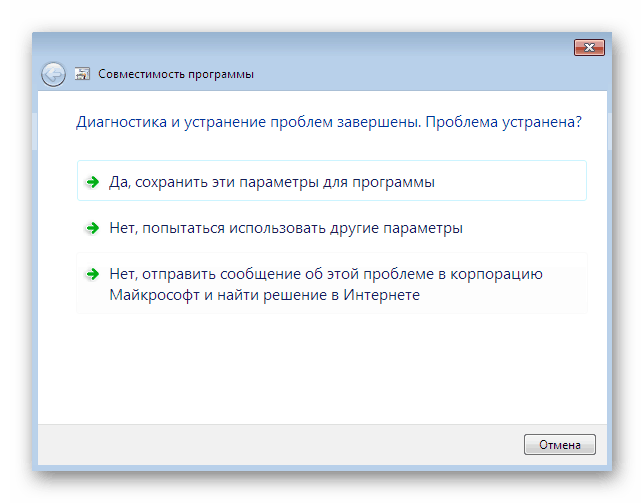
Метод 2: Изпълнете като администратор
В повечето случаи потребителите изтеглят и инсталират пиратско копие на играта, а само няколко го купуват на достъпни търговски площи или имат лицензиран диск. Това води до факта, че операционната система отказва правилно да взаимодейства с програмата, блокирайки изпълнението на нейните изпълними файлове. Ситуацията може да важи и за лицензополучателите, затова препоръчваме всички да отидат в администраторския акаунт и да стартират Need For Speed от този профил. Ще намерите подробни инструкции по тази тема в други материали на нашия уебсайт, като кликнете върху линка по-долу.
Повече подробности: Как да получите администраторски права в Windows 7
Метод 3: Инсталирайте най-новите актуализации
Друго основно условие за правилната работа на софтуера и игрите е наличието на всички съществуващи актуализации на ОС. За Windows 7 това е особено важно, тъй като определени иновации влияят директно на правилното функциониране на софтуера. Трябва да стартирате сканирането или да инсталирате всички файлове сами, като ги изтеглите от официалния сайт. Ако срещнете грешки, те също трябва да бъдат разрешени. Всички ръководства за актуализация ще намерите на нашия уебсайт. Просто използвайте връзките по-долу.
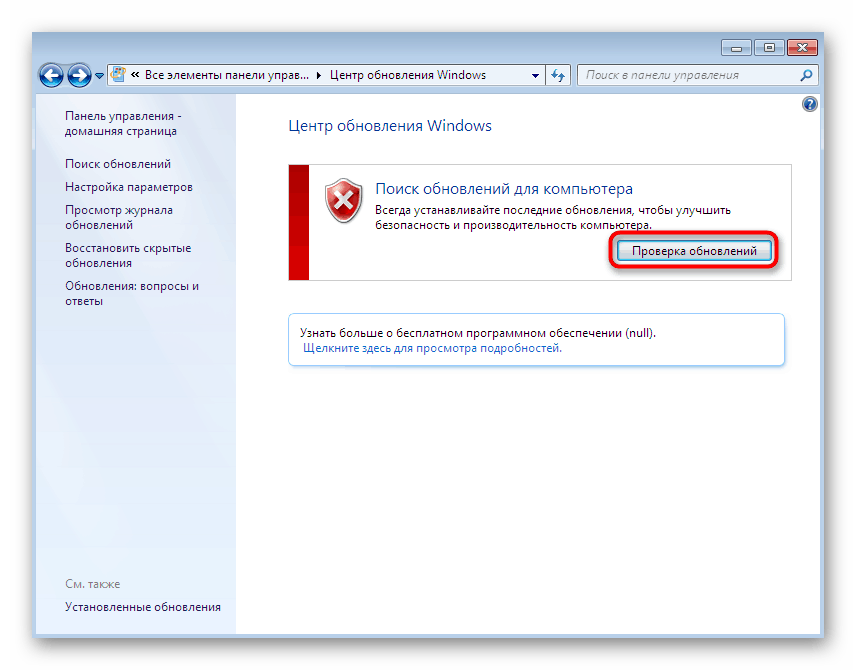
Повече подробности:
Надграждане на Windows 7 до Service Pack 1
Включете автоматичните актуализации в Windows 7
Инсталиране на ръчна актуализация в Windows 7
Отстраняване на неизправности за инсталиране на актуализация на Windows 7
Метод 4: Инсталиране на допълнителни библиотеки
Почти всички съществуващи игри, включително Need For Speed: Carbon, използвайте допълнителни файлове в системната библиотека, за да ги стартирате. Обикновено те се инсталират веднага с приложението, но понякога това не се случва или потребителите анулират инсталацията сами. Трябва да се уверите, че вашият компютър има всички поддържани версии на DirectX, .NET Framework и Visual C ++. Отделно отбелязваме Visual C ++. Ако потребителите на 32-битови версии на Windows трябва да инсталират само сглобяването на компонента x86, тогава собствениците на 64 бита трябва да инсталират и двата монтажа.
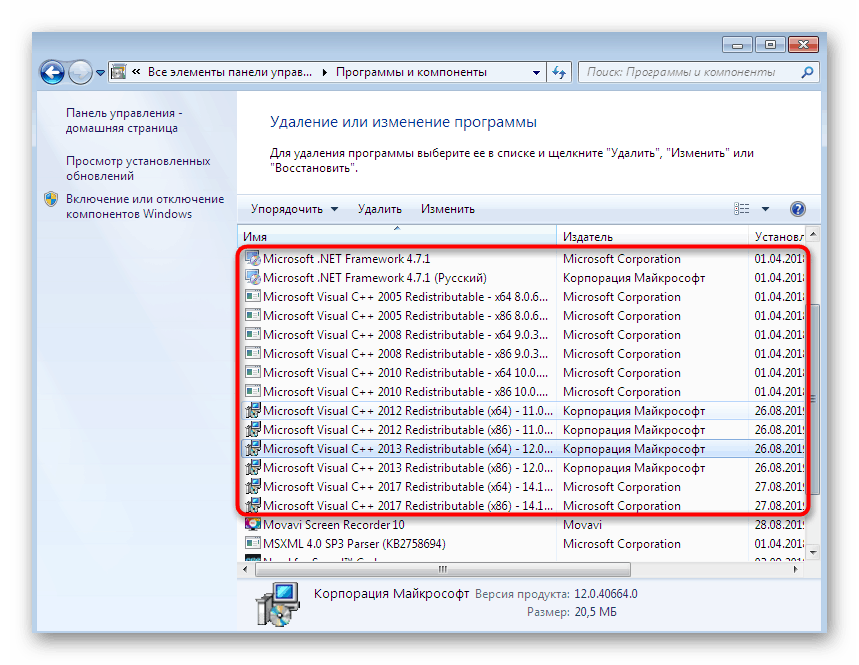
/
Повече подробности:
Как да актуализирате .NET Framework
Как да инсталирате DX11 на Windows
Метод 5: Инсталиране на кръпки
В допълнение, собствениците на лицензирана версия на NFS трябва да отидат на пазара, където е закупена играта, или да използват търсенето в Интернет, за да намерят най-новите лепенки, освободени от разработчиците, когато играта се поддържа. Потребителите на пирати също трябва да направят това, но е по-добре да се свържат със сайта, от който е изтеглена играта. Обикновено има всички файлове за поправяне и допълнителни лепенки, които коригират проблеми при стартиране.
Метод 6: Изтрийте папката MOVIES
В почти всяка версия на серията игри Need For Speed видеоклиповете периодично се появяват по време на пасажа. За някои потребители именно тези видеоклипове причиняват проблеми, които водят до редовни сривове или дори грешки при стартиране на приложението. Това се решава чрез банално преименуване или изтриване на папка със съдържанието на изрязани сцени, което се случва така:
- Щракнете с десния бутон върху иконата, за да отидете директно до местоположението на файла или да го направите сами, като се преместите през Explorer.
- Намерете папката „ДВИЖЕНИЯ“ и отворете контекстното меню с десния бутон на мишката.
- Преименувайте или изтрийте тази директория.
- Рестартирайте Need For Speed, за да видите дали режещите сцени наистина са виновни за проблема.
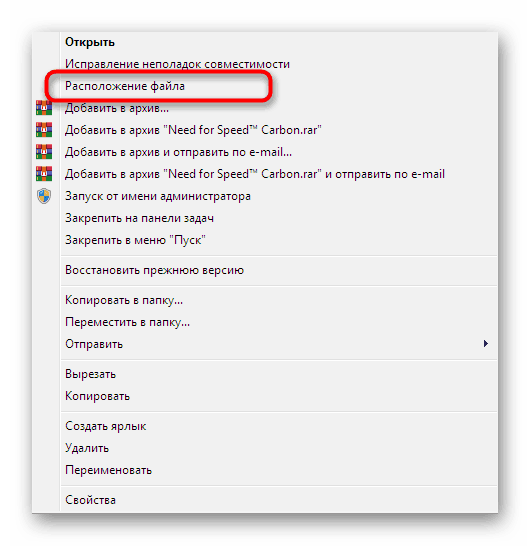
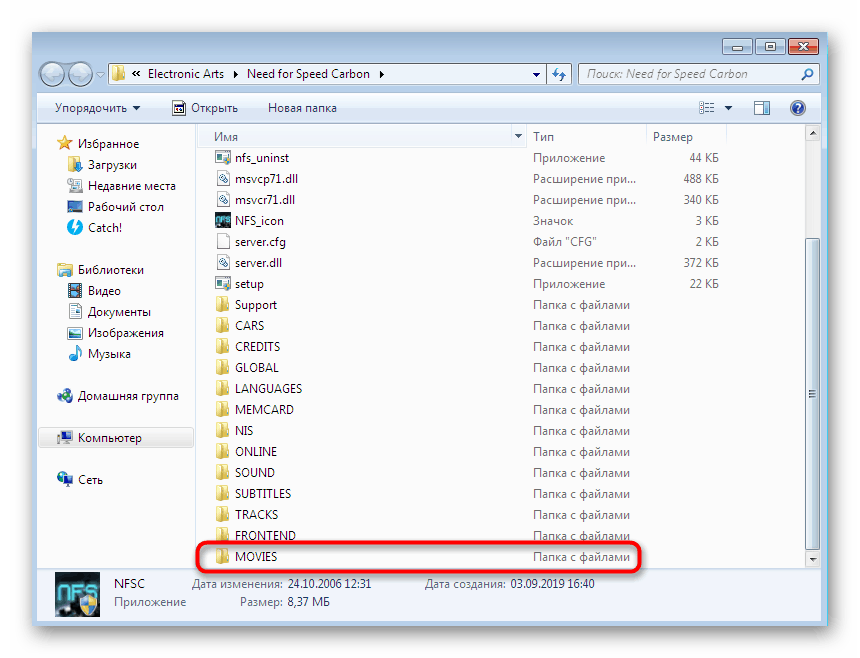
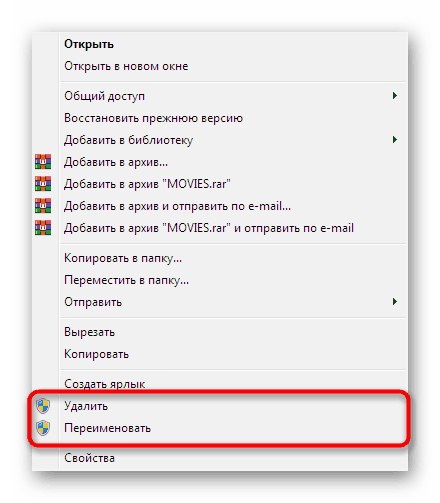
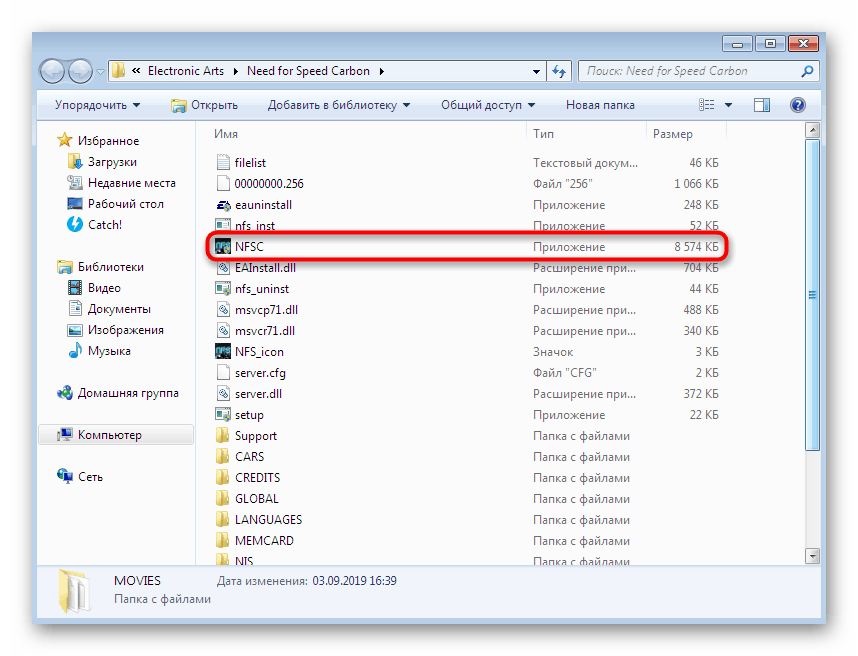
По-горе разгледахме най-ефективните и дори редки методи за отстраняване на проблеми с пускането на Need For Speed: Carbon в Windows 7. Просто трябва да се запознаете с всички дадени инструкции и метода на изпробване, за да намерите оптималния вариант и решение. Ако използвате пиратска версия на играта, трябва да намерите друга сборка или да закупите лицензирана версия в случай на неуспех на всички горепосочени методи.